甘教版七年级下册信息技术 3.3编辑与修饰工作表 课件(16ppt)
文档属性
| 名称 | 甘教版七年级下册信息技术 3.3编辑与修饰工作表 课件(16ppt) |  | |
| 格式 | ppt | ||
| 文件大小 | 210.5KB | ||
| 资源类型 | 教案 | ||
| 版本资源 | 通用版 | ||
| 科目 | 信息技术(信息科技) | ||
| 更新时间 | 2020-12-10 23:20:52 | ||
图片预览


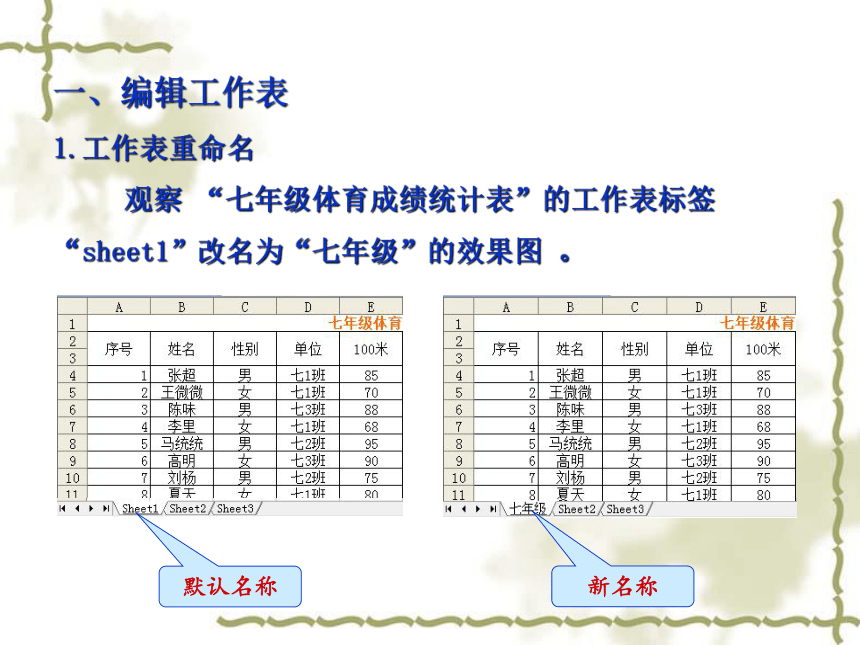
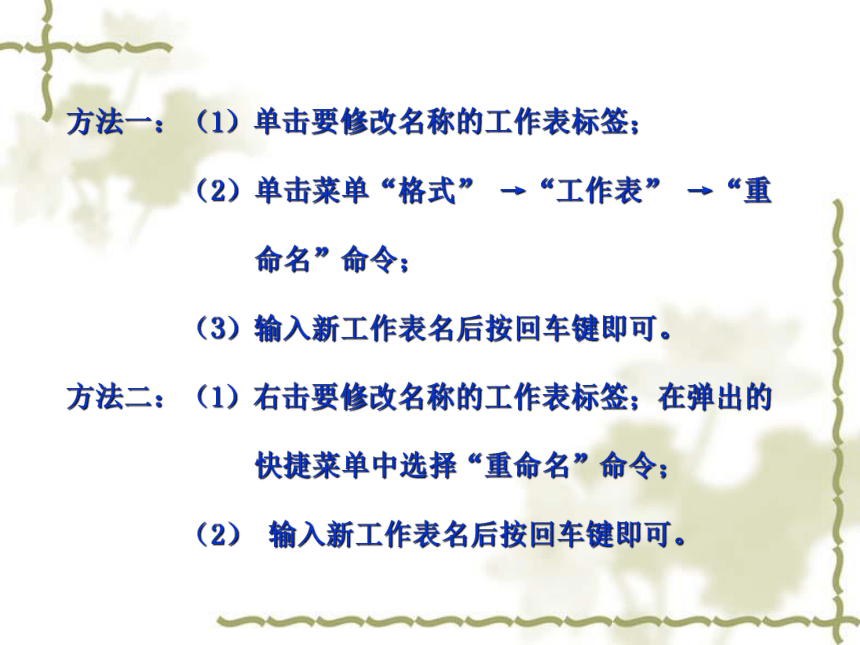


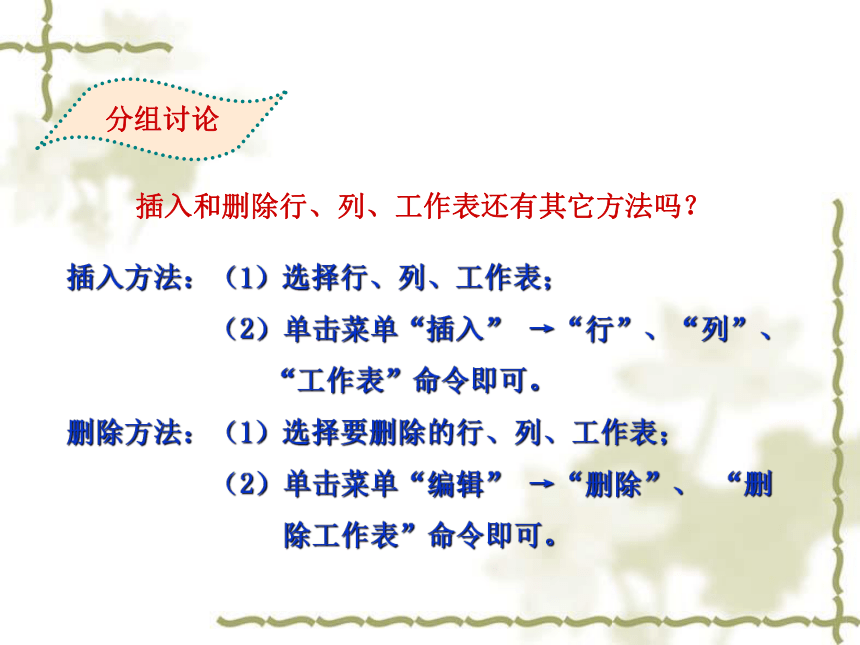
文档简介
1.掌握编辑工作表的方法;
2.学会修饰工作表。
一、编辑工作表
1.工作表重命名
观察 “七年级体育成绩统计表”的工作表标签“sheet1”改名为“七年级”的效果图 。
默认名称
新名称
方法一:(1)单击要修改名称的工作表标签;
(2)单击菜单“格式” →“工作表” →“重
命名”命令;
(3)输入新工作表名后按回车键即可。
方法二:(1)右击要修改名称的工作表标签;在弹出的
快捷菜单中选择“重命名”命令;
(2) 输入新工作表名后按回车键即可。
2.插入和删除行或列
插入方法:(1)选定一行或列;
(2)单击鼠标右键,在弹出的快捷菜单中选择
“插入”命令即可插入一行或列。
拓展
插入多行或多列只需要选定多行或多列。
(删除行或列的方法和插入类似,只需要选择“删除”命令即可。)
3.插入和删除工作表
结合前面插入行或列的方法,试插入一个新的工作表。
自主探索
插入方法:(1)选定工作表标签右击,在弹出的快捷菜
单中选 择“插入”命令,弹出其对话框;
(2)在“常用”选项卡中选择“工作表 ”
(3)单击“确定”按钮即可。
(删除工作表只需要在弹出的快捷菜单中选择“删除”
命令即可。)
分组讨论
插入方法:(1)选择行、列、工作表;
(2)单击菜单“插入” →“行”、“列”、
“工作表”命令即可。
删除方法:(1)选择要删除的行、列、工作表;
(2)单击菜单“编辑” →“删除”、 “删
除工作表”命令即可。
插入和删除行、列、工作表还有其它方法吗?
打开桌面上的“体育成绩”工作簿,对“七年级体育成绩统计表” 的工作表标签进行重命名,并练习行、列、工作表的插入与删除操作。
二、修饰工作表
同学们观察对比“甘肃省天气预报”的两张表,说说哪张更好看呢?
修饰
1.设置表格边框
方法:(1)选定整张表右击,在弹出的快捷菜单中选择
“设置单元格格式”命令;
(2)在出现的对话框中选择“边框”选项卡;
(3)选中需要的“线条样式”和“颜色”后,单击
“外边框”和“内部”按钮,观察预览区的效果;
(4)单击“确定”按钮即可。
2.设置单元格数据格式
方法:(1)右击要更改数据格式的单元格;
(2)在弹出的快捷菜单中选择“设置单元格格式”命
令,打开其属性对话框,选择“数字”选项卡,在
“分类”中进行选择即可。
3.设置单元格背景颜色和文字颜色
方法:(1)选择要设置背景颜色和文字颜色的单元格
右击,在弹出的快捷菜单中选则 “设置单
元格格式”命令,打开其属性对话框;
(2)选择“字体”选项卡进行字体、字号、颜色
设置;
(3)选择“图案”选项卡,在“单元格底纹”中
选择需要的颜色。
设置表格边框、单元格数据格式、单元格背景颜色和文字颜色还有其它方法吗?
分组讨论
方法:(1)单击菜单“格式” →“单元格”命令,打开
“单元格格式”对话框;
(2)利用“边框”、“数字”、“图案”、“字
体”选项卡进行设置即可。
4.调整表格的宽度和高度
方法一:单击菜单“格式” →“行”或“列” →“行高”
或“列宽”命令,在弹出的对话框中输入数值。
方法二:用鼠标拖动行与列的分隔线来调整行高和列宽。
自主探索
利用“格式”菜单和鼠标拖动这两种调整方法各自的优缺点是什么呢?
利用“格式”菜单:精确但不直观 利用鼠标拖动:直观但不精确
打开桌面上的“天气预报”工作簿,在“sheet1”
工作表中有“甘肃省天气预报”表格对其进行修饰。
通过本节课的学习,同学们主要掌握了哪些知识呢?
课堂小结
一、编辑工作表
1.工作表重命名 2.插入行或列 3.插入工作表
二、修饰工作表
1.设置表格边框 2.设置单元格数据格式
3.设置单元格背景颜色和文字颜色 4.调整表格的宽度和高度
重点
重、难点
2.学会修饰工作表。
一、编辑工作表
1.工作表重命名
观察 “七年级体育成绩统计表”的工作表标签“sheet1”改名为“七年级”的效果图 。
默认名称
新名称
方法一:(1)单击要修改名称的工作表标签;
(2)单击菜单“格式” →“工作表” →“重
命名”命令;
(3)输入新工作表名后按回车键即可。
方法二:(1)右击要修改名称的工作表标签;在弹出的
快捷菜单中选择“重命名”命令;
(2) 输入新工作表名后按回车键即可。
2.插入和删除行或列
插入方法:(1)选定一行或列;
(2)单击鼠标右键,在弹出的快捷菜单中选择
“插入”命令即可插入一行或列。
拓展
插入多行或多列只需要选定多行或多列。
(删除行或列的方法和插入类似,只需要选择“删除”命令即可。)
3.插入和删除工作表
结合前面插入行或列的方法,试插入一个新的工作表。
自主探索
插入方法:(1)选定工作表标签右击,在弹出的快捷菜
单中选 择“插入”命令,弹出其对话框;
(2)在“常用”选项卡中选择“工作表 ”
(3)单击“确定”按钮即可。
(删除工作表只需要在弹出的快捷菜单中选择“删除”
命令即可。)
分组讨论
插入方法:(1)选择行、列、工作表;
(2)单击菜单“插入” →“行”、“列”、
“工作表”命令即可。
删除方法:(1)选择要删除的行、列、工作表;
(2)单击菜单“编辑” →“删除”、 “删
除工作表”命令即可。
插入和删除行、列、工作表还有其它方法吗?
打开桌面上的“体育成绩”工作簿,对“七年级体育成绩统计表” 的工作表标签进行重命名,并练习行、列、工作表的插入与删除操作。
二、修饰工作表
同学们观察对比“甘肃省天气预报”的两张表,说说哪张更好看呢?
修饰
1.设置表格边框
方法:(1)选定整张表右击,在弹出的快捷菜单中选择
“设置单元格格式”命令;
(2)在出现的对话框中选择“边框”选项卡;
(3)选中需要的“线条样式”和“颜色”后,单击
“外边框”和“内部”按钮,观察预览区的效果;
(4)单击“确定”按钮即可。
2.设置单元格数据格式
方法:(1)右击要更改数据格式的单元格;
(2)在弹出的快捷菜单中选择“设置单元格格式”命
令,打开其属性对话框,选择“数字”选项卡,在
“分类”中进行选择即可。
3.设置单元格背景颜色和文字颜色
方法:(1)选择要设置背景颜色和文字颜色的单元格
右击,在弹出的快捷菜单中选则 “设置单
元格格式”命令,打开其属性对话框;
(2)选择“字体”选项卡进行字体、字号、颜色
设置;
(3)选择“图案”选项卡,在“单元格底纹”中
选择需要的颜色。
设置表格边框、单元格数据格式、单元格背景颜色和文字颜色还有其它方法吗?
分组讨论
方法:(1)单击菜单“格式” →“单元格”命令,打开
“单元格格式”对话框;
(2)利用“边框”、“数字”、“图案”、“字
体”选项卡进行设置即可。
4.调整表格的宽度和高度
方法一:单击菜单“格式” →“行”或“列” →“行高”
或“列宽”命令,在弹出的对话框中输入数值。
方法二:用鼠标拖动行与列的分隔线来调整行高和列宽。
自主探索
利用“格式”菜单和鼠标拖动这两种调整方法各自的优缺点是什么呢?
利用“格式”菜单:精确但不直观 利用鼠标拖动:直观但不精确
打开桌面上的“天气预报”工作簿,在“sheet1”
工作表中有“甘肃省天气预报”表格对其进行修饰。
通过本节课的学习,同学们主要掌握了哪些知识呢?
课堂小结
一、编辑工作表
1.工作表重命名 2.插入行或列 3.插入工作表
二、修饰工作表
1.设置表格边框 2.设置单元格数据格式
3.设置单元格背景颜色和文字颜色 4.调整表格的宽度和高度
重点
重、难点
同课章节目录
